文章详情页
WPS2019怎么新建工作簿
浏览:58日期:2023-12-11 14:41:02
下面给新手介绍的是WPS2019怎么新建工作簿的方法,喜欢的朋友可以一起来学习哦,新手可以多练习一下。
第1步、打开WPS2019软件,点击新建图标。就可以开始新建了。
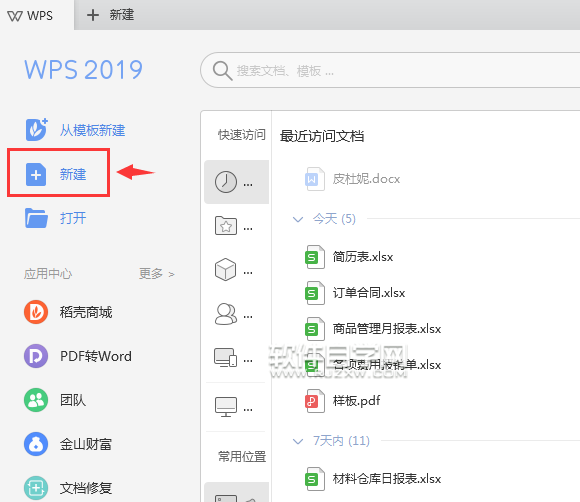
第2步、然后进入了很多选择,点击表格选项。然后再点击新建空白文档。效果如下:
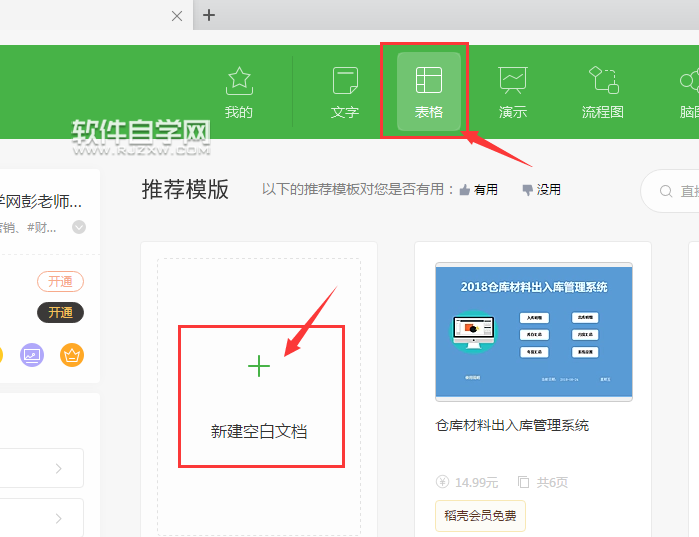
第3步、通过上面的方法就可以新建工作簿就好了。
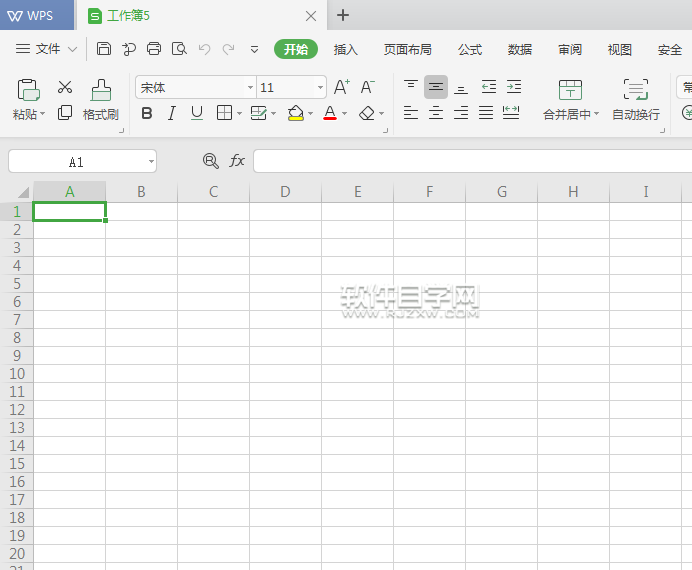
第4步、第二种方法,也可以点击新建图标,就可以进行新建哦。
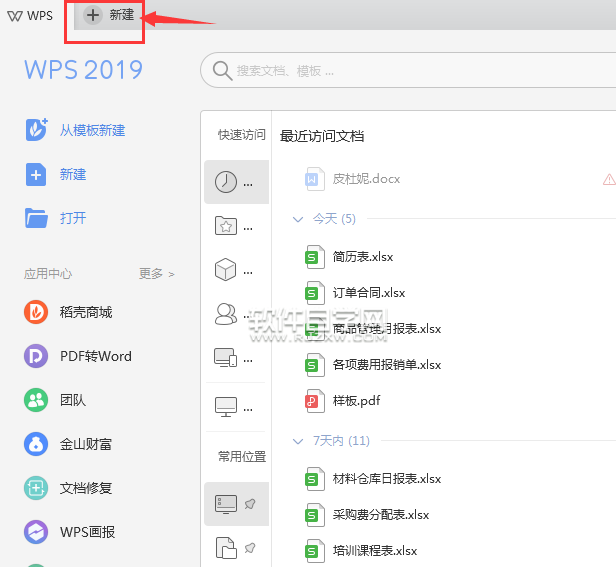
第5步、同样也可以点击表格里面的新建空白文档。效果如下:

第6步、然后这样也可以新建工作簿出来了。

第7步、另外一种方法,点击文件菜单,里面的新建或是同时按ctrl+N,
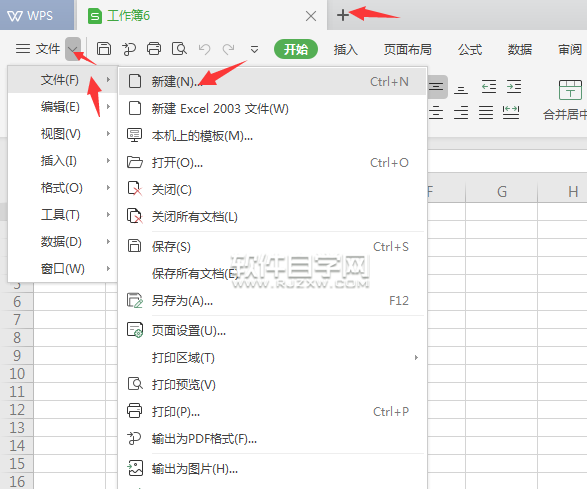
第8步、这样也可以新建工作簿。效果如下:
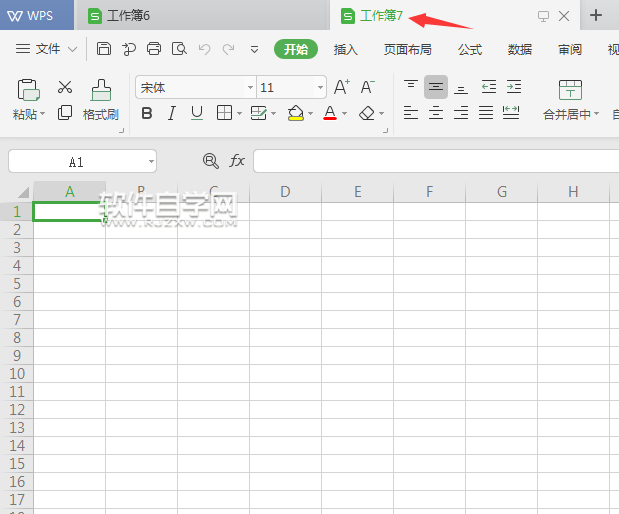
以上就是介绍WPS2019怎么新建工作簿的方法也步骤,喜欢的朋友可以一起来关注好吧啦网学习更多WPS知识哦!
以上就是WPS2019怎么新建工作簿,希望大家喜欢,请继续关注好吧啦网。上一条:WPS单元格怎么输入文字内容下一条:WPS怎么给文字内容设置阴影
排行榜
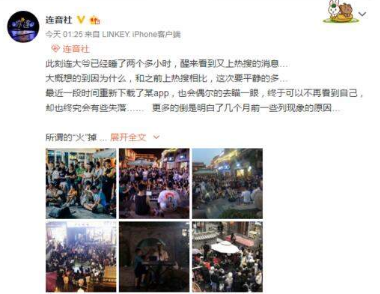
 网公网安备
网公网安备